reklama
Od té doby se na hlavním panelu Windows objevil spodní panel. I když se v průběhu let změnila konstrukce, tato vodorovná lišta se stala synonymem pro operační systém. Věděli jste ale, že můžete nastavit, aby se objevil svisle?
Nejenom vám ukážeme, jak získat svislý panel úloh, ale také argumentujeme jeho případem. Nejprve to může vypadat jako podivná změna, ale věřte nám, když řekneme, že je to něco, co stojí za vyzkoušení.
Pokud máte nějaké myšlenky, které chcete sdílet na svislém hlavním panelu, nebo pokud jste je nějakou dobu používali, dejte nám prosím vědět v komentářích.
Jak získat vertikální panel Windows
První, klikněte pravým tlačítkem myši prázdné místo na hlavním panelu Windows. Pak zkontrolujte, zda Zamkněte hlavní panel má vedle něj klíště. Pokud ano, klikněte na něj, jinak jste již nastaveni. Další, klikněte levým tlačítkem a podržte prázdné místo na hlavním panelu a přetáhněte jej do levé nebo pravé části obrazovky. Uvolněte myš a uzamkněte hlavní panel. A je to!
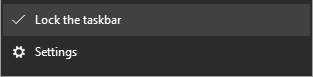
Výhody svislého hlavního panelu Windows
Bez dalšího povyku pojďme diskutovat o tom, proč byste měli používat svislý hlavní panel Windows.
1. Širokoúhlé displeje
Monitory s poměrem stran 4: 3 byly standardní, když hlavní panel Windows poprvé zasáhl scénu. Dává smysl mít spodní panel, aby se maximalizovala omezená nemovitost, kterou jste měli na obrazovce. Nyní však bude váš monitor pravděpodobně mnohem širší, než je vysoký, což znamená, že budete muset hrát více horizontálního prostoru než vertikálně.

Zvažte také, že mnoho webových stránek a aplikací nevyužívá horizontální prostor plně a je navrženo tak, aby odpovídalo za mobilní displeje. Vezměte si tuto webovou stránku - můžete šťastně ztratit trochu bílého prostoru po stranách a těžit z toho, že na svůj televizor umístíte více článku.
2. Zobrazit více najednou
Nyní, když máte k dispozici horizontální prostor, můžete rozšířit hlavní panel Windows za tenký proužek, na který jste zvyklí. Z tohoto důvodu umístěte kurzor na okraj hlavního panelu, dokud se kurzor nezmění. Pak klepněte levým tlačítkem myši, podržte a přetáhněte pro rozšíření hlavního panelu.
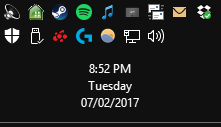
Budete mít užitek z toho, že uvidíte celé datum a čas, plus další ikony na liště a všechny panely nástrojů, které jste možná povolili K navigaci jako profík použijte tajný panel Windows 10Hledání souborů a složek v systému Windows 10 může být obtížné, takže je zde rychlý způsob, jak je najít bez navigačních bolestí hlavy. Přečtěte si více . A v závislosti na nastavení hlavního panelu, které můžete kdykoli upravit klepnutí pravým tlačítkem prázdné místo a výběr Nastavení, uvidíte také více názvu okna.
3. Více přirozené ke čtení
Možná si myslíte, že čtení zleva doprava je pro většinu světa přirozené, ale pokud máte hlavní panel Windows rozprostřený v obrovském horizontálním prostoru, není to úplně efektivní. Namísto toho, mít svislý panel hlavního panelu znamená, že rychle uvidíte vše jediným pohledem po boku obrazovky.
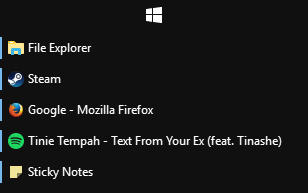
Každé okno je samostatný řádek na hlavním panelu, takže můžete rychle prohledat seznam a najít ikonu a název okna. Nezdá se, že by to byla velká výhoda, ale je to jemná kvalita života, ze které bude těžké se vrátit.
4. Méně obstrukční
Toto platí zejména v případě, že používáte dotykové zařízení. Mít hlavní panel Windows ve spodní části obrazovky může být obtížné ovládat, zejména pokud máte připojenou klávesnici současně, protože může být obtížné dosáhnout. Umístění hlavního panelu na stranu vaší dominantní ruky je mnohem přirozenější.

Také pokud nastavit na hlavním panelu systému Windows automatickou skrýt Jak automaticky skrýt hlavní panel v režimu Windows 10 TabletNyní můžete automaticky skrýt hlavní panel v režimu Tablet, což je nová funkce přicházející v příštím velkém sestavení Windows 10! Přečtěte si více a umístit jej v horní nebo dolní části obrazovky, možná zjistíte, že máte potíže s prováděním určitých akcí jako je změna velikosti oken, protože hlavní panel se aktivuje v nesprávný čas nebo se sám přinutí, kde potřebujete klikněte. S vertikálním panelem úloh tento problém zcela bojuje.
Autohide může být problematický. Tipy, jak to opravit, najdete v našem průvodce řešením problémů na hlavním panelu Windows 10 Hlavní panel systému Windows 10 nefunguje? 6 rychlých opravPokud hlavní panel systému Windows 10 nefunguje, tyto opravy pokrývají běžné problémy na hlavním panelu, jako je zmrazení nebo automatické skrytí nefunguje. Přečtěte si více .
Připojte se k vertikálnímu pohybu na hlavním panelu Windows
Může se zdát divné, že máte nejprve hlavní panel Windows svisle, zejména pokud jste na výchozí nastavení systému Windows zvyklí roky, ale vyzkoušejte to. Trvá to trochu času, než si na to zvykneme, takže se nemusíte frustrovat, pokud budete myš stále přitahovat k dolní části obrazovky, ale stojí za to se jí držet. Pro extra styl, proč ne aby byl hlavní panel zcela transparentní Jak zajistit transparentnost hlavního panelu v systému Windows 10Windows 10 vzal hodně energie od uživatelů, jako jste vy a já, ale tento šikovný nástroj třetích stran vám umožní změnit váš panel na průhledný s nulovým úsilím. Přečtěte si více .
Pokud se věnujete ještě dalším tipům na hlavním panelu, podívejte se na naše průvodce přizpůsobení hlavního panelu Windows 10 Přizpůsobení hlavního panelu systému Windows 10: Kompletní průvodceZde je návod, jak přizpůsobit hlavní panel systému Windows 10 pomocí vestavěných nastavení, praktických triků a softwaru třetích stran. Přečtěte si více a nějaký pokročilé vylepšení na hlavním panelu systému Windows 10 6 Vylepšení hlavního panelu pro Windows 10Windows 10 přinesl mnoho změn a hlavní panel nebyl ušetřen. Stále však můžete vylepšit mnoho malých vylepšení. Ukážeme vám, jak si ji můžete přizpůsobit k dokonalosti. Přečtěte si více . S hlavním panelem můžete dělat spoustu věcí a svislý pohyb je pouze poškrábáním povrchu.
Joe se narodil s klávesnicí v ruce a okamžitě začal psát o technologii. Nyní je nezávislým spisovatelem na plný úvazek. Zeptejte se mě na Loom.
